Google arbetar intensivt med att minska skillnaderna mellan Chromebooks och Android-telefoner, med målet att skapa ett sammanhängande ekosystem. Ett exempel på detta är möjligheten att se bilder från din Android-telefon på din Chromebook med ett enda klick – en mycket praktisk funktion. Du kan också ta emot aviseringar från Android på din Chromebook och direkt svara på meddelanden. Om du dessutom behöver snabb tillgång till internet på en ny Chromebook kan du enkelt dela ditt Wi-Fi-lösenord mellan din Chrome OS-enhet och Android-telefon. I den här guiden kommer vi att visa dig hur du delar Wi-Fi-lösenordet mellan Chromebooks och Android-telefoner.
Dela Wi-Fi-lösenord mellan Chromebooks och Android-telefoner (2024)
I denna artikel presenterar vi tre metoder för att dela Wi-Fi-lösenord mellan Chromebooks och Android-telefoner. En av dessa metoder är en kommande funktion, som kommer att vara mycket användbar när den blir tillgänglig för alla användare. Låt oss gå igenom dem nedan, så kan du välja den metod som passar dig bäst.
Dela Wi-Fi-lösenord via Phone Hub
Med hjälp av Phone Hub kan du enkelt dela Wi-Fi-lösenord mellan din Chromebook och Android-telefon. Du behöver bara aktivera ”Wi-Fi Sync”, vilket kommer att synkronisera alla dina sparade Wi-Fi-nätverk och deras inloggningsuppgifter från din Android-telefon till din Chromebook. Här är hur det går till:
1. För att starta synkroniseringen av Wi-Fi-lösenord, måste du först aktivera Phone Hub på din Chromebook. Klicka på ikonen för ”Telefon” i Chrome OS-hyllan, och sedan på ”Kom igång”.
2. Välj sedan din Android-telefon från rullgardinsmenyn och tryck på ”Acceptera och fortsätt”. Du kan behöva ange lösenordet till ditt Google-konto för att verifiera din identitet.
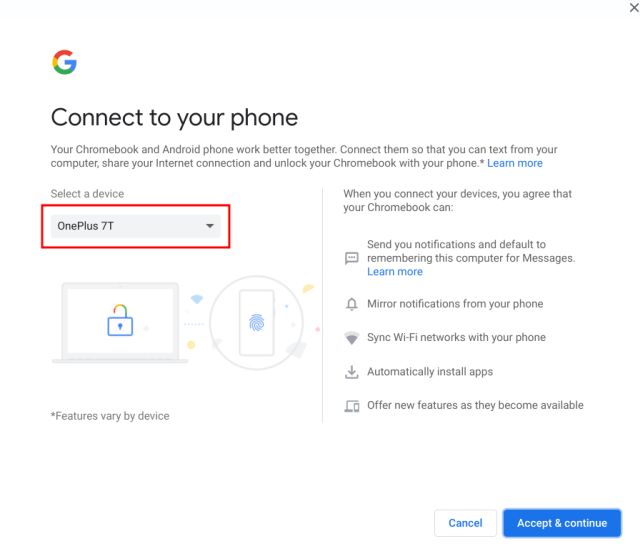
3. Efter det kommer du att kunna använda flera av Phone Hubs funktioner. Klicka nu på ”Telefon”-ikonen i hyllan igen och välj kugghjulsikonen för ”Inställningar”.
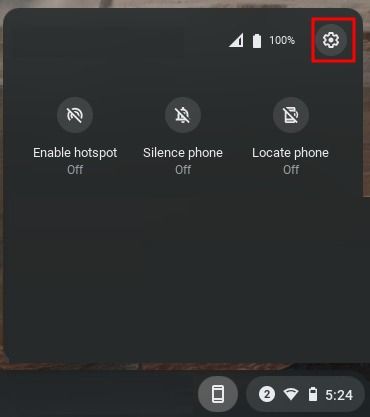
4. Aktivera nu ”Wi-Fi Sync”-reglaget längst ner. Detta kommer att synkronisera alla Wi-Fi-nätverk, inklusive lösenord, från din Android-telefon till Chromebook.
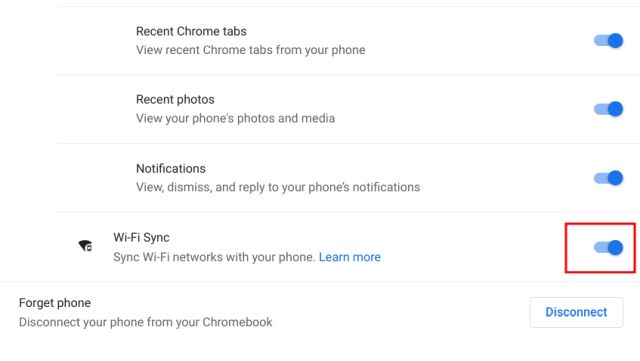
5. Du kan nu klicka på vilket som helst av de sparade Wi-Fi-nätverken på din Chromebook och ansluta utan att behöva skriva in lösenordet.
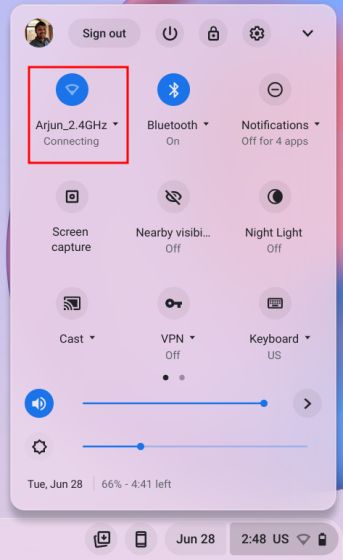
Synkronisera Wi-Fi-lösenord mellan Chromebooks med Google-kontot
Förutom Phone Hub synkroniserar Google även en hel del annat, till exempel Wi-Fi-nätverk, appdata, inställningar, bakgrundsbilder och mer mellan olika Chrome OS-enheter. Om du har ett Wi-Fi-lösenord sparat på en annan Chromebook kommer det att synkroniseras till din nuvarande enhet, och du behöver inte ange lösenordet igen. På så sätt kan du smidigt dela Wi-Fi-lösenord mellan flera Chromebooks. Så här gör du:
1. Öppna först snabbinställningspanelen längst ner till höger och klicka på ikonen för ”Inställningar”. Detta kommer att öppna Inställningssidan i Chrome OS.
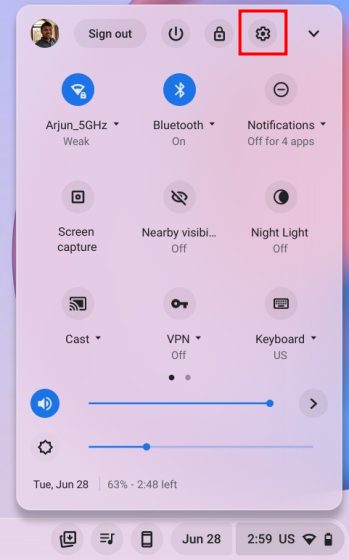
2. Gå sedan till ”Konton” i det vänstra sidofältet och klicka sedan på ”Synkronisera och Google-tjänster” i den högra rutan.
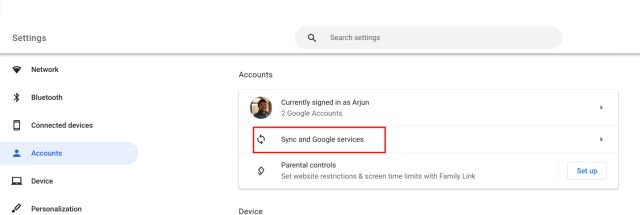
3. Klicka därefter på ”Hantera vad du synkroniserar”.
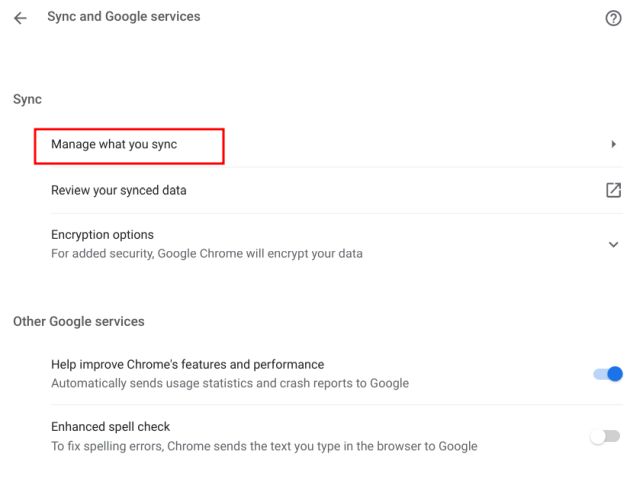
4. Kontrollera att ”Wi-Fi-nätverk”-reglaget är aktiverat. Detta kommer att hålla lösenordet och Wi-Fi-nätverket synkroniserat på alla dina Chromebooks.
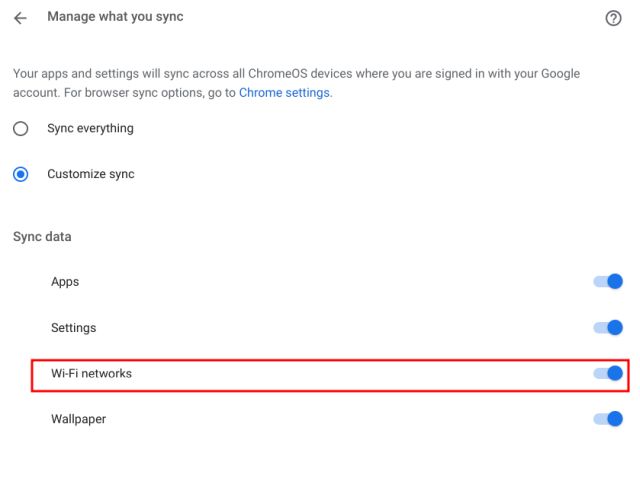
[Kommande funktion] Dela Wi-Fi-lösenord med ”Dela i närheten”
Google utvecklar en funktion som kallas ”Dela i närheten”, som kommer att göra det möjligt för dig att dela Wi-Fi-lösenord mellan dina Chromebooks och Android-telefoner. Denna nya funktion är inte tillgänglig än, inte ens i Dev- eller Canary-kanalerna, vilket innebär att en stabil version kan dröja ett par månader. Enligt 9to5Google kommer funktionen ”Dela i närheten: Ta emot WiFi-uppgifter” att vara dold bakom följande Chrome-flagga:
chrome://flags/#nearby-sharing-receive-wifi-credentials
Vi kommer att uppdatera dig om den här nya funktionen så snart den blir tillgänglig. Denna funktion kommer att låta dig dela Wi-Fi-information, inklusive SSID (nätverksnamn), säkerhetstyp och Wi-Fi-lösenord från din Android-telefon till din Chromebook. Allt detta kommer att ske lokalt via Bluetooth, vilket gör att du snabbt kan ansluta till ett Wi-Fi-nätverk.
Vanliga Frågor (FAQ)
Hur delar jag Wi-Fi-lösenord mellan Chromebooks och Android-telefoner?
Du kan synkronisera Wi-Fi-lösenord mellan Chromebooks och Android-telefoner via Phone Hub och Google-kontosynkronisering. Utöver det finns en kommande funktion kallad ”Dela i närheten” som gör det möjligt att snabbt dela Wi-Fi-information till din Android-telefon. Se vår detaljerade guide för mer information.
Hur synkroniserar jag Wi-Fi-lösenordet mellan min Chromebook och Android-telefon?
Öppna Inställningar i Chrome OS och gå till Anslutna enheter -> Din Android-telefon -> Aktivera ”Wi-Fi-synkronisering”.
Hur synkroniserar jag alla mina Wi-Fi-nätverk på min Chromebook?
För att synkronisera alla sparade Wi-Fi-nätverk till ditt Google-konto, öppna Inställningar i Chrome OS. Öppna sedan Konton i den vänstra rutan -> Synkronisering och Google-tjänster -> Hantera vad du synkroniserar -> Aktivera ”Wi-Fi-nätverk”. Det är allt.
Snabbsynkronisera Wi-Fi-lösenord mellan Chromebooks och Android-telefoner
Detta är de tre metoderna för att dela Wi-Fi-lösenord mellan Chromebooks och Android-telefoner. Två av dessa metoder fungerar redan på Chrome OS, och den kommande funktionen ”Dela i närheten” kommer att göra processen ännu enklare när den lanseras i den stabila kanalen. Det var allt för oss den här gången. Om du vill aktivera den nya Chrome OS-startaren kan du kolla in vår detaljerade guide via den här länken länk till guide. Och om du vill aktivera automatiska klick i Chromebook, som är en fantastisk hjälpmedelsfunktion, kan du läsa den här handledningen länk till handledning. Om du har fler frågor får du gärna lämna en kommentar nedan.